Kako v celoti odstraniti pripomočke iz sistema Windows 11
Microsoft Windows 11 Junak / / April 03, 2023

Nazadnje posodobljeno dne

Funkcija Widgets v sistemu Windows je lahko moteča. Če vas ovira, lahko popolnoma odstranite Widgets iz sistema Windows 11. Ta vodnik pojasnjuje, kako.
Funkcija Widgets v sistemu Windows 11 je milo rečeno kontroverzna. Nekateri uporabniki menijo, da je plošča Widgets uporabna za hiter ogled vremenskih razmer in nedavnih naslovov. Vendar pa drugi menijo, da je to moteče, saj jih lahko ovira pri opravljanju stvari.
Pokazali smo vam, kako skrijete gumb Widgets, vendar to morda ne bo dovolj. Spodaj vam bomo pokazali, kako odstranite pripomočke iz sistema Windows 11 za popolno izkušnjo brez motenj.
Če želite odstraniti pripomočke, morate zagnati ukaze v terminalu, vendar je to preprost postopek. Evo, kako to storiti.
Kako v celoti odstraniti pripomočke iz sistema Windows 11
Aplikacija Widgets je uporabniški vmesnik, ki se prikaže, ko kliknete ali premaknete kazalec nad vremensko ikono v spodnjem levem kotu opravilne vrstice. Ponuja aktualne novice, vremenske razmere, šport in druge podatke, ki si jih lahko ogledate na prvi pogled.
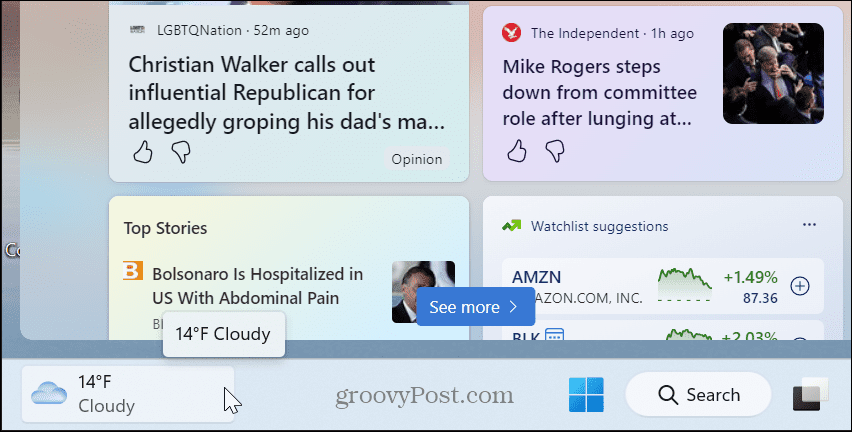
Če pa vam funkcija ni všeč in želite storiti več kot le skriti jo, lahko temeljito odstranite pripomočke iz sistema Windows 11.
Če želite odstraniti pripomočke iz sistema Windows 11:
- Kliknite na Začetek ali pritisnite gumb Windows ključ.
- Vrsta powershell in kliknite Zaženi kot skrbnik možnost na desni. Uporabite lahko tudi novejši Windows terminal namesto tega.
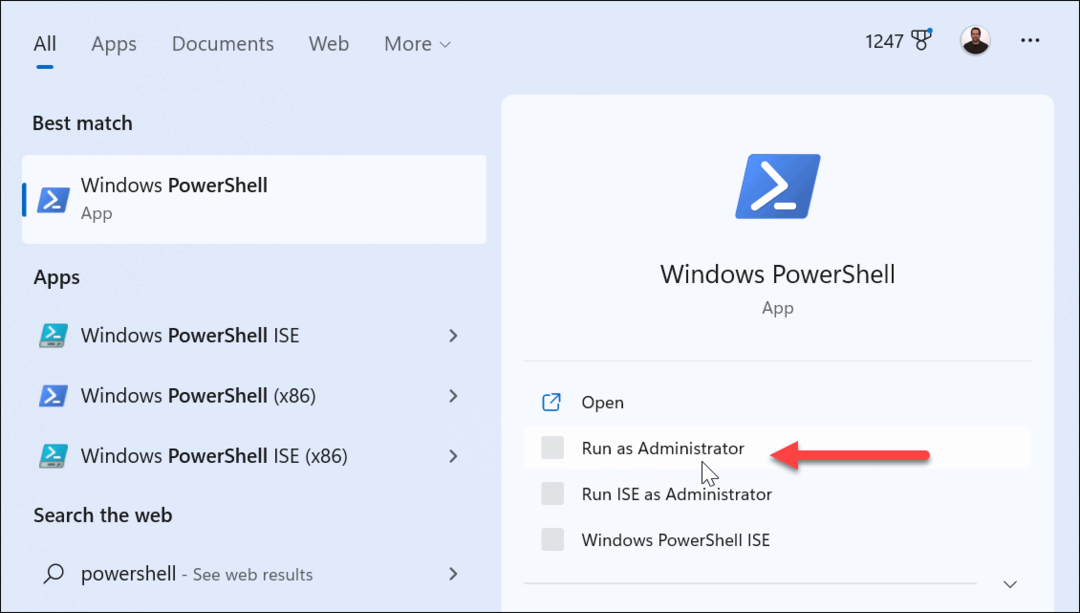
- Ko Windows PowerShell odpre, vnesite naslednji ukaz in pritisnite Vnesite.
Get-AppxPackage *WebExperience* | Remove-AppxPackage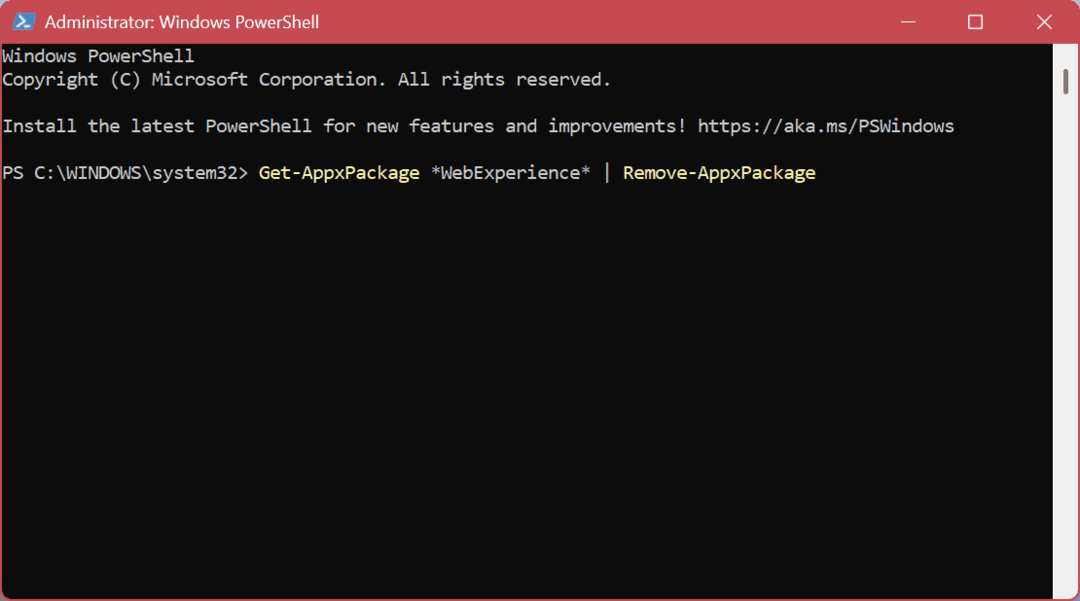
- Nato vnesite naslednji ukaz in pritisnite Vnesite.
winget uninstall –id 9MSSGKG348SP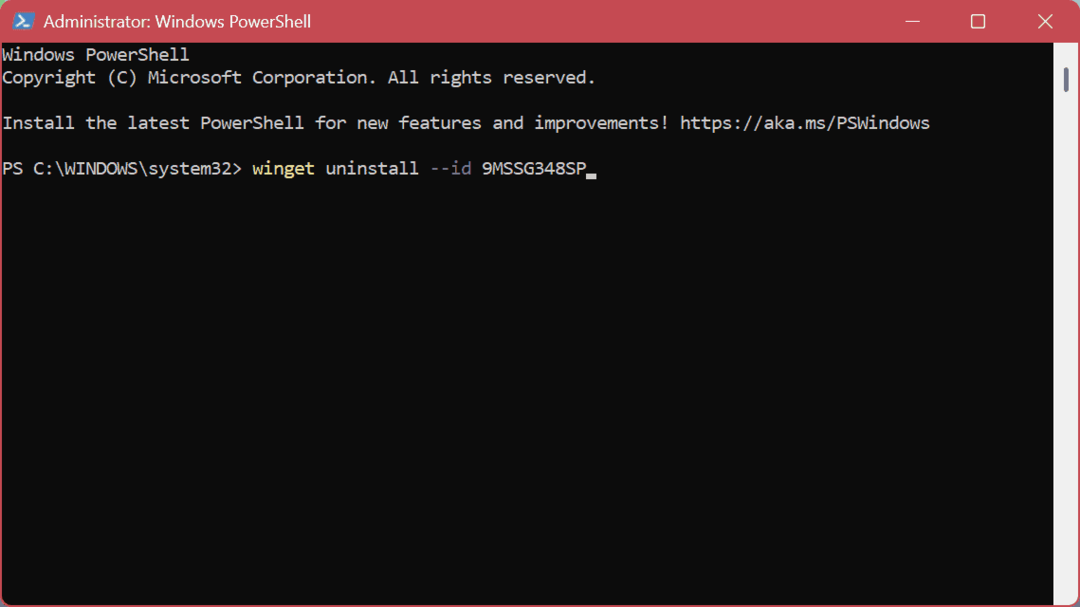
Po zagonu zgornjih ukazov znova zaženite računalnik z operacijskim sistemom Windows 11. Ko se vrnete, bo gumb za vremenski pripomoček v celoti odstranjen. Je popolnoma odstranjen in celo s pritiskom na Tipka Windows + Wbližnjica na tipkovnici ne bo ničesar izpostavil.
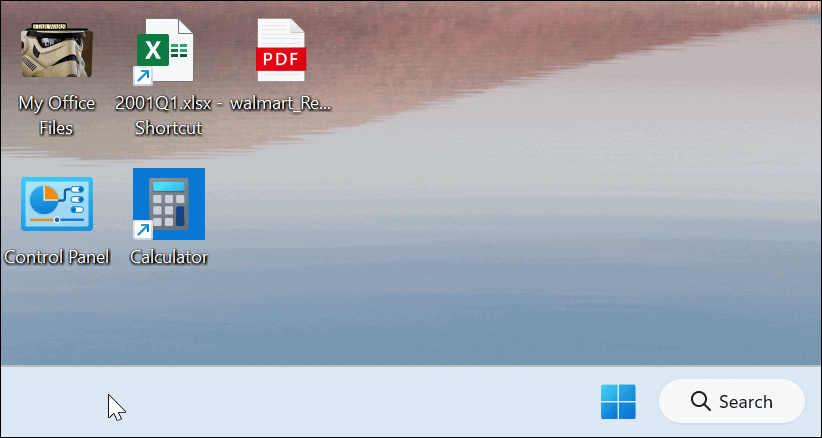
Kako znova namestiti pripomočke v sistemu Windows 11
Če želite kdaj znova namestiti pripomočke v sistem Windows 11, lahko. Spet zahteva uporabo terminala, izvajanje preprostega ukaza in ponovni zagon računalnika.
Če želite znova namestiti pripomočke v sistemu Windows 11:
- Pritisnite Gumb Windows ali kliknite na Začetek gumb za priklic menija Start.
- Vrsta powershell in kliknite Zaženi kot skrbnik možnost na desni.
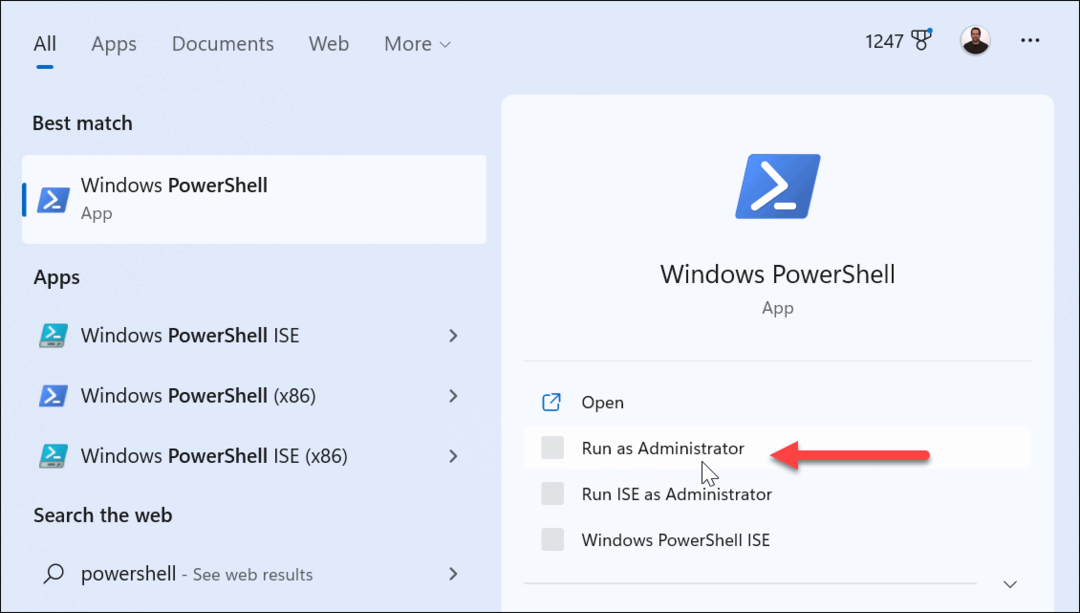
- Kdaj PowerShell zažene, vnesite naslednji ukaz in pritisnite Vnesite.
namestitev krila –id 9MSSGKG348SP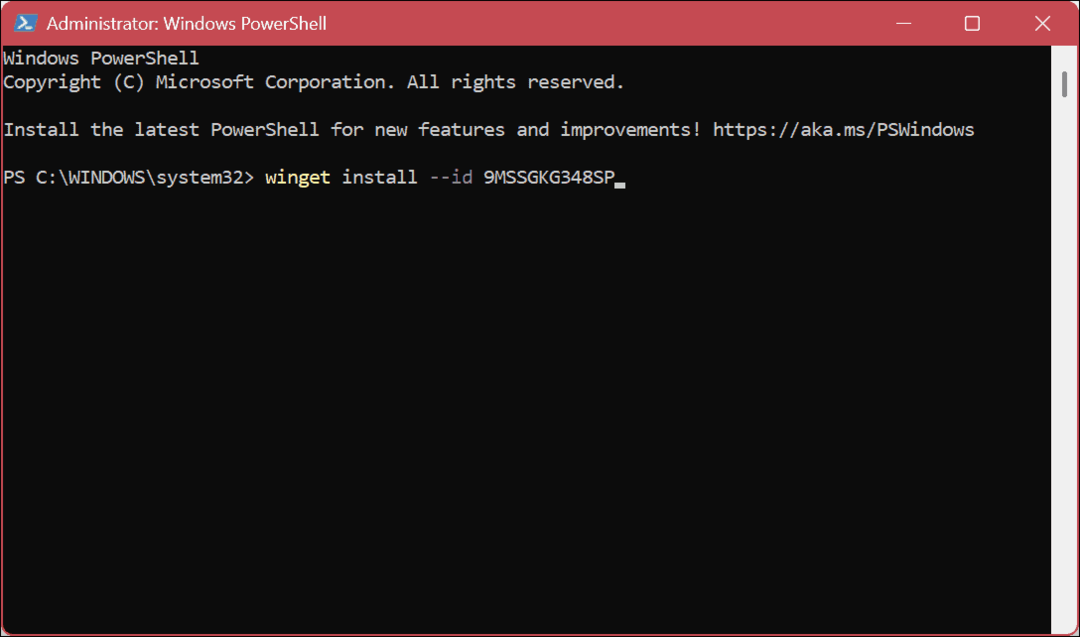
- Ko se prikaže obvestilo o pogojih, vnesite Y in udaril Vnesite.
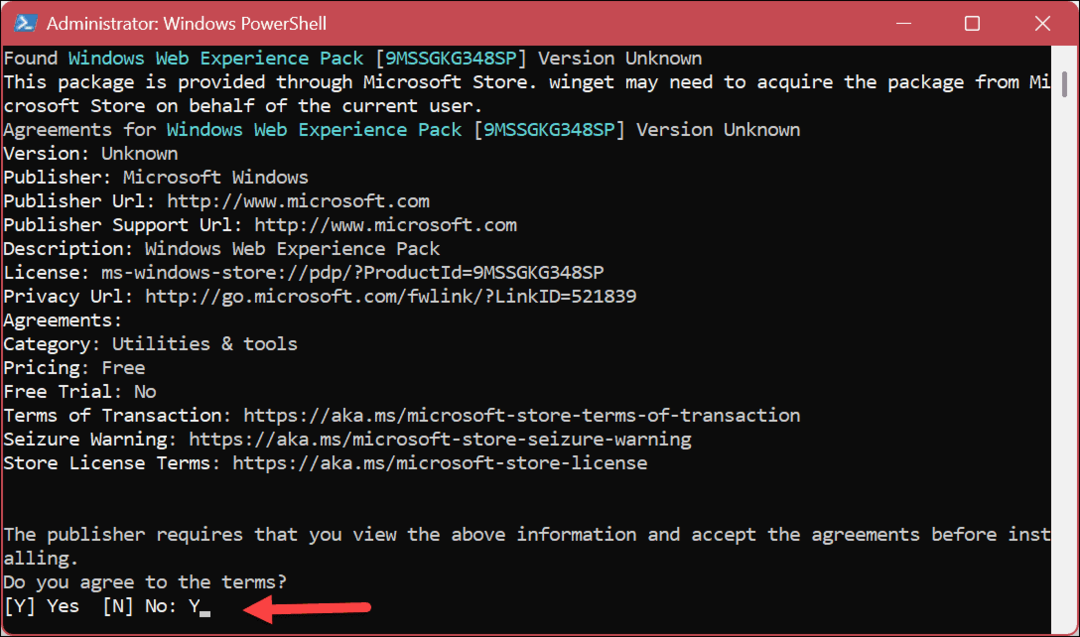
- Počakajte, da se paket namesti – lahko traja nekaj trenutkov.
- Znova zaženite računalnik. Gumb in plošča Widgets bosta znova na voljo.
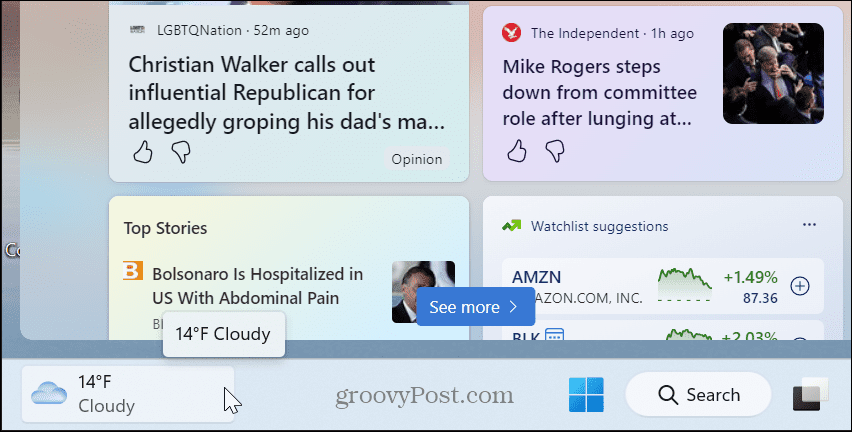
Uporaba (ali odstranjevanje) pripomočkov v sistemu Windows 11
Plošča Widgets prikazuje trenutne dogodke in vreme za vašo lokacijo, kar je nekaterim uporabnikom v pomoč. Če pa tega ne želite, lahko popolnoma odstranite Widgets iz sistema Windows 11 in vam te funkcije ni več treba obravnavati.
Če ne želite odstraniti funkcije Widgets, je tudi to v redu. Lahko pa ga naredite manj motečega. Ko s kazalcem miške premaknete nad njim, se odpre plošča Widgets. Da preprečite to vedenje, lahko ustavite pojavno ploščo Widgets, nato pa boste morali klikniti gumb, da ga zaženete.
Če se zanašate na ploščo Widgets in ste dvojezični, lahko spremenite jezik plošče Widgets. Poleg tega, če vam je všeč vremenska funkcija, morda ne želite svojih lokalnih razmer. Namesto tega lahko spremenite vremensko lokacijo na plošči Widgets.
Omeniti velja tudi, da lahko spremenite novice in zanimanja, prikazana v pripomočku tudi na Windows 10.
Kako najti svoj ključ izdelka Windows 11
Če morate prenesti ključ izdelka Windows 11 ali ga potrebujete samo za čisto namestitev operacijskega sistema,...
Kako počistiti predpomnilnik Google Chrome, piškotke in zgodovino brskanja
Chrome odlično shranjuje vašo zgodovino brskanja, predpomnilnik in piškotke, da optimizira delovanje brskalnika v spletu. Njeno je, kako ...



